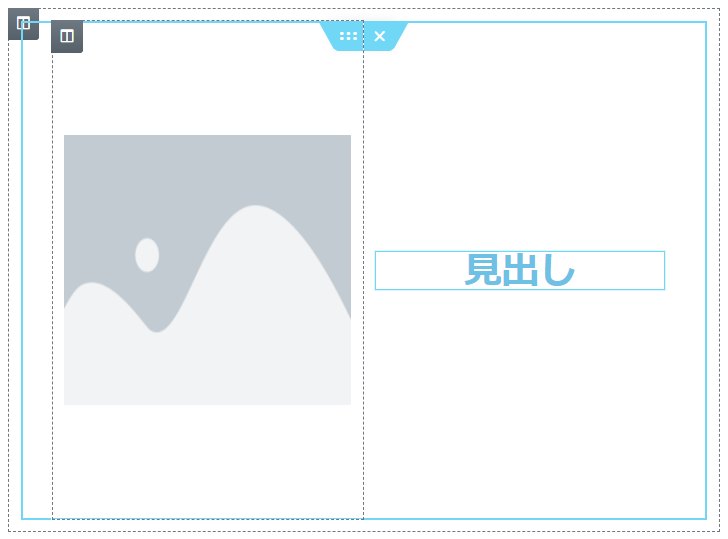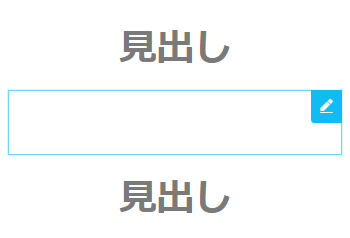Elementor
~ウィジェットまとめサイト~
ウィジェット種類
- ポスト
- ポートフォリオ
- Gallery
- フォーム
- ログイン
- スライド
- ナビメニュー
- アニメーションヘッドライン
- プライスリスト
- プライステーブル
- フリップボックス
- コールトゥアクション
- Media Carousel
- Testimonial Carousel
- レビュー
- Table of Contents
- カウントダウン
- シェアボタン
- Blockquote
- Lottie
- 画像ボックス
- アイコンボックス
- スター評価
- 画像カルーセル
- ベーシックギャラリー
- アイコンリスト
- カウンター
- プログレスバー
- 推薦文
- タブ
- アコーディオン
- 切り替え
- ソーシャルアイコン
- アラート
- SoundCloud
- ショートコード
- HTML
- メニューアンカー
- サイドバー
基本ウィジェット

アイコン
Elementorで用意されているアイコンを表示することができるウィジェット。
・アイコンの種類はかなり多く、アイコンの色も変更可能。
・svgファイルの特徴は、ファイルが軽いこと。
・アイコンを入手するときに使えるサイト
⓵https://www.flaticon.com/ ②https://iconbox.fun/ ③https://icomoon.io/ ④https://fontello.com/
Example of use
プロ版ウィジェット

ログイン
WordPressの管理画面にログインできるウィジェット。
会員サイトを作成した場合に、ユーザーにログインしてもらう時などに使う。
追加オプション
・Redirect After Login
→ログインした後に別の指定したページに飛ばすことができる。
・Redirect After Logout
→ログアウトした後に別の指定したページに飛ばすことができる。
・Lost your password?
→パスワードを忘れた時用にパスワードを再発行するためのページへ飛ばすことができる。
・Remember Me
→ログイン履歴を残すことができる。
・Logged in Message
→ログインした時のメッセージの表示を選ぶことができる。
・Custom Label
→ラベルを編集できる。
一般ウィジェット

HTML
HTMLコードを埋め込めるウィジェット。
・Googleで検索して、コピペして使うこともできる。
・HTMLとCSSをコピペできる便利なサイト
①https://jajaaan.co.jp/css/ ②https://copypet.jp/ ③https://photoshopvip.net/114044